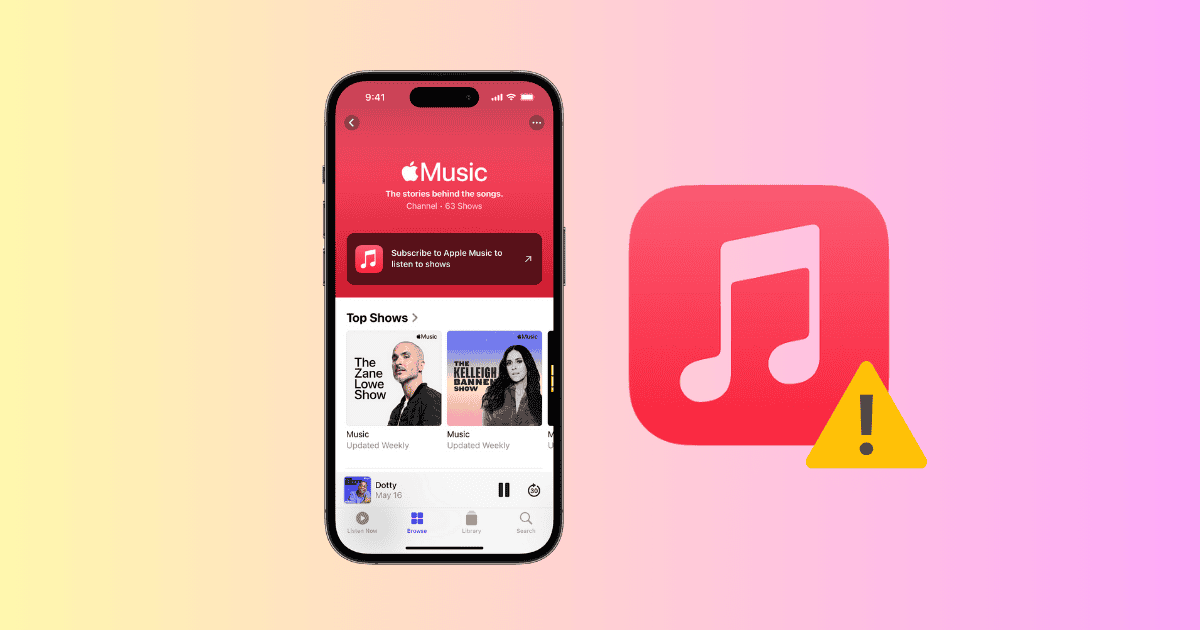Apple Music no funciona en iOS 17.6.1? Bueno, no estás solo. He estado enfrentando lo mismo después de la reciente actualización y no he podido transmitir música. La razón podría estar relacionada con la actualización de iOS que está haciendo que la aplicación tenga errores, así que probé algunas soluciones que solucionaron el error para mí.
Aquí tienes todo lo que necesitas saber.
Cómo arreglar que Apple Music no funcione en iOS 17.6.1
iOS 17.6.1 ha hecho que Apple Music tenga errores, lo que dificulta la gestión de la música en general. Sin embargo, puedes probar los métodos mencionados a continuación que pueden ayudarte a solucionar los errores.
1. Reinicia Apple Music
Intenta reiniciar Apple Music si no funciona después de la actualización de iOS 17.6.1. Así es como puedes hacerlo. A menudo, cuando alguna de las aplicaciones se bloquea en tu iPhone, simplemente puedes cerrarla desde tu pantalla de inicio.
Tiempo necesario: 2 minutos
Sigue los pasos a continuación.
Desliza hacia arriba desde la parte inferior de la pantalla de inicio y suéltala en el centro. Obtendrás la lista de aplicaciones usadas recientemente. Busca Apple Music y deslízalo hacia arriba para cerrarlo.
Luego, intenta abrir la aplicación de nuevo y comprueba si está funcionando.
2. Cierra sesión y vuelve a iniciar sesión
Si reiniciar la aplicación de Apple Music no soluciona el problema, puedes cerrar sesión y luego iniciar sesión de nuevo. Esto podría ayudar a actualizar la configuración de tu cuenta y solucionar cualquier problema relacionado con el inicio de sesión.
Consulta los pasos a continuación.
Abre Configuración y toca en tu Nombre.
Luego, ve a Medios y Compras.
Toca en Cerrar sesión.
Selecciona Cerrar sesión nuevamente para confirmar.
Se cerrará la sesión de Apple Music y de otras cuentas asociadas con tu Apple ID en tu iPhone.
Ahora, para iniciar sesión de nuevo, sigue los pasos a continuación.
Abre Apple Music y toca en el ícono de perfil en la parte superior derecha.
Si se te solicita, selecciona Continuar para iniciar sesión en tu perfil.
O puedes elegir No “Tu Nombre” e ingresar tu Apple ID y contraseña para continuar iniciando sesión.
Esto tomará unos segundos y volverás a iniciar sesión en Apple Music.
3. Reinicia el iPhone
Reiniciar tu iPhone puede resolver problemas de software subyacentes que pueden estar afectando el rendimiento de Apple Music.
Presiona y mantén presionado el botón lateral y el botón de volumen arriba.
Suelta el botón cuando aparezca el Control deslizante de apagado en la pantalla.
Desliza el botón para apagar el iPhone.
Espera unos segundos y luego presiona nuevamente el botón lateral para reiniciar el iPhone.
4. Actualiza el Software
Apple a menudo lanza actualizaciones de software con correcciones de errores necesarias que podrían haber causado que Apple Music funcione mal. Por lo tanto, es importante actualizar iOS a la última versión.
Abre Configuración y ve a General.
Luego, toca en Actualización de software.
5. Asegúrate de que el Internet esté funcionando
Necesitas una conexión a internet estable para transmitir música en la aplicación Apple Music. Por lo tanto, asegúrate de que el internet esté funcionando correctamente.
Abre un navegador de internet y verifica si el internet está funcionando.
Desconecta el Wi-fi y conéctalo nuevamente.
Utiliza tu plan de datos para un internet estable aparte de tu Wi-Fi.
Reinicia el router si es necesario.
6. Verifica tu Suscripción
Necesitas una suscripción activa de Apple Music para transmitir y descargar música. Por lo tanto, puedes verificar si la suscripción está activa o si necesita renovación.
Sigue los pasos a continuación:
Abre Configuración y toca en tu Nombre.
Luego, elige Suscripción.
Revisa la lista bajo activa y verifica si tu Apple Music está listado bajo ella. Si no lo está, es mejor obtener una suscripción para acceder a todos los servicios.
7. Contacta Soporte de Apple
Si ninguno de los métodos anteriores ha resuelto el problema de Apple Music para ti, es mejor contactar al soporte de Apple. Dado que el error ha estado ocurriendo después de una actualización de iOS, podrían ayudar con otros pasos de solución de problemas luego de realizar un diagnóstico.